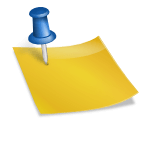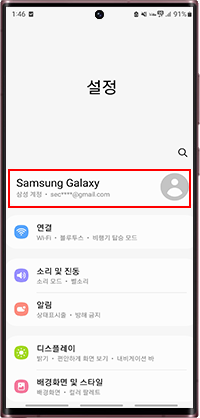애플워치를 샀기 때문에 어떻게든 먹으려고 하는 스케줄대로 움직이는 타입은 아니지만 그래도 잊지 말아야 할 것은 네이버 달력에 자주 적어뒀던 a-하지만 애플워치에서는 네이버 달력을 지원하지 않기 때문에 네이버 달력-아이폰 달력을 연동하면 애플워치에서 달력 앱을 이용해 일정을 볼 수 있다. 1. 네이버에서 어플리케이션 비밀번호 발급받기 2. 아이폰 캘린더 계정을 추가하다 애플워치를 샀기 때문에 어떻게든 먹으려고 하는 스케줄대로 움직이는 타입은 아니지만 그래도 잊지 말아야 할 것은 네이버 달력에 자주 적어뒀던 a-하지만 애플워치에서는 네이버 달력을 지원하지 않기 때문에 네이버 달력-아이폰 달력을 연동하면 애플워치에서 달력 앱을 이용해 일정을 볼 수 있다. 1. 네이버에서 어플리케이션 비밀번호 발급받기 2. 아이폰 캘린더 계정을 추가하다
이렇게 두 단계로 나뉘는데 아주 쉽다 이렇게 두 단계로 나뉘는데 아주 쉽다
1. 네이버에서 어플리케이션 비밀번호 발급받기 1. 네이버에서 애플리케이션 비밀번호를 발급받다
이전 이미지 다음 이미지 이전 이미지 다음 이미지
네이버앱 좌측 상단에 있는 삼단바 클릭 – 우측 상단 톱니바퀴 [네이버 앱 설정] 내 계정 관리 [내 정보 및 보안 기능] 보안 설정 [2단계 인증] 관리 클릭(※ 최초 접속의 경우 <설정>으로 되어 있는 경우, <설정>으로 되어 있어 신규 발행을 받는다) 비밀번호 입력 [애플리케이션 비밀번호 생성] – 1. 종류 선택 : 아웃룩 / 2. 비밀번호 생성 : 생성클릭 / 3. 비밀번호 확인 : 영문명 코드 복사해두는 2단계 인증 최초 설정시 기존 OTP 이용자는 해제하고 재발급을 받아야 한다는 것입니다 네이버앱 좌측 상단에 있는 삼단바 클릭 – 우측 상단 톱니바퀴 [네이버 앱 설정] 내 계정 관리 [내 정보 및 보안 기능] 보안 설정 [2단계 인증] 관리 클릭(※ 최초 접속의 경우 <설정>으로 되어 있는 경우, <설정>으로 되어 있어 신규 발행을 받는다) 비밀번호 입력 [애플리케이션 비밀번호 생성] – 1. 종류 선택 : 아웃룩 / 2. 비밀번호 생성 : 생성클릭 / 3. 비밀번호 확인 : 영문명 코드 복사해두는 2단계 인증 최초 설정시 기존 OTP 이용자는 해제하고 재발급을 받아야 한다는 것입니다
[2단계 인증 소개 및 설정 방법] : 회원정보 고객센터 1.2단계 인증이란? 기존 OTP 로그인이 2단계 인증 서비스로 더욱 새로워졌습니다. 로그인 시 ID·비밀번호를 입력한 후 사전에 등록한 스마트기기의 네이버 앱을 통해 로그인을 허용해야 로그인이 완료되는 이중 보안 서비스입니다. ※ 2단계 인증을 사용하기 위해서는 스마트폰이 필요하며 최신 버전의 네이버 앱을 설치해야 합니다. 2단계 인증을 사용하여 보다 안전한 네이버 서비스를 이용하세요. 2.2단계 인증 설정 방법 1) 기존 OTP 이용자, 기존 OTP 로그인 기능 해제 후 2단계 인증 서비스를 새롭게 설정해야 합니다. 로그인… help.naver.com [2단계 인증 소개 및 설정 방법]: 회원정보 고객센터 1.2단계 인증이란? 기존 OTP 로그인이 2단계 인증 서비스로 더욱 새로워졌습니다. 로그인 시 ID·비밀번호를 입력한 후 사전에 등록한 스마트기기의 네이버 앱을 통해 로그인을 허용해야 로그인이 완료되는 이중 보안 서비스입니다. ※ 2단계 인증을 사용하기 위해서는 스마트폰이 필요하며 최신 버전의 네이버 앱을 설치해야 합니다. 2단계 인증을 사용하여 보다 안전한 네이버 서비스를 이용하세요. 2.2단계 인증 설정 방법 1) 기존 OTP 이용자, 기존 OTP 로그인 기능 해제 후 2단계 인증 서비스를 새롭게 설정해야 합니다. 로그인…help.naver.com
2. 아이폰 캘린더 계정 추가 2. 아이폰 캘린더 계정 추가
이전 이미지 다음 이미지 이전 이미지 다음 이미지
[설정] – [달력] – [계정] – [계정 추가] – <기타> 선택 [CalDAV 계정 추가]를 선택 – 아래 내용을 입력합니다 [설정] – [달력] – [계정] – [계정 추가] – <기타> 선택 [CalDAV 계정 추가]를 선택 – 아래 내용을 입력합니다
서버 : caldav.calendar.naver.com 사용자명 : 네이버 아이디 비밀번호 : 네이버에서 발급받은 어플리케이션 비밀번호 첨부 서버 : caldav.calendar.naver.com 사용자명 : 네이버 아이디 비밀번호 : 네이버에서 발급받은 어플리케이션 비밀번호 첨부
3. [다음] – <달력>, <사전 알림> ON – ! 완료! 3. [다음] – <달력>, <사전통지> ON – ! 완료!
설정 완료! 앞으로 네이버 캘린더에서 일정을 등록하면 자동으로 아이폰 캘린더에 연동되는 설정 완료! 앞으로 네이버 캘린더에서 일정을 등록하면 자동으로 아이폰 캘린더에 연동된다
애플 워치에 연동한 모습 왼쪽 : 인포그래프 (아이폰캘린더) / 오른쪽 : 모듈(CALENDAR TIMELINE앱) .. 하지만 시간대가 지정되지 않은 ‘하루종일’ 이벤트는 애플워치에 표시되지 않음 그래서 모듈화면에서 CALENDAR TIMELINE앱을 별도로 사용할 것 ㅜ 이건 고질적인 문제라고 예전부터 글이 많았는데 애플은 고칠 생각이 없는 것 같아… 칼렌다 타임라인 앱은 나중에 따로 포스팅해야지 반대로 아이폰 달력에 입력해서 네이버 달력에 연동하고 싶다면? 애플 워치에 연동한 모습 왼쪽 : 인포그래프 (아이폰캘린더) / 오른쪽 : 모듈(CALENDAR TIMELINE앱) .. 하지만 시간대가 지정되지 않은 ‘하루종일’ 이벤트는 애플워치에 표시되지 않음 그래서 모듈화면에서 CALENDAR TIMELINE앱을 별도로 사용할 것 ㅜ 이건 고질적인 문제라고 예전부터 글이 많았는데 애플은 고칠 생각이 없는 것 같아… 칼렌다 타임라인 앱은 나중에 따로 포스팅해야지 반대로 아이폰 달력에 입력해서 네이버 달력에 연동하고 싶다면?
아이폰 캘린더 앱에서 중앙 하단 캘린더 선택 – 네이버 캘린더 모두보기 선택 [설정] – [달력] – [기본 달력] – 네이버 캘린더 리스트 중 가장 많이 사용되는 항목 선택 (※ 다른 항목에 일정을 추가해도 연동 가능) 아이폰 캘린더에서 일정 추가 기본 캘린더로 설정한 목록으로 자동 선택됨 아이폰 캘린더 앱에서 중앙 하단 캘린더 선택 – 네이버 캘린더 모두보기 선택 [설정] – [달력] – [기본 달력] – 네이버 캘린더 리스트 중 가장 많이 사용되는 항목 선택 (※ 다른 항목에 일정을 추가해도 연동 가능) 아이폰 캘린더에서 일정 추가 기본 캘린더로 설정한 목록으로 자동 선택됨
기본 달력을 ‘할 일’로 설정했기 때문에 자동으로 설정된 외관을 눌러 다른 일정으로도 변경할 수 있다 기본 달력을 ‘할 일’로 설정했기 때문에 자동으로 설정된 외관을 눌러 다른 일정으로도 변경할 수 있다
애플워치 인포그래프에서 스케줄이 동그랗게 나오는 게 너무 귀여워서 자꾸 들여다보게 되는 매직… 절대 잊을 리가 없는 제일 많이 쓰는 스케줄 앱은 네이버 달력이지만 토도 앱도 따로 있고······ 미리 공지도 써보고 싶고, 들쭉날쭉하니 스케줄 관리가 더 복잡해지는 기분? 네이버 캘린더로 통일할까해 애플워치 인포그래프에서 스케줄이 동그랗게 나오는 게 너무 귀여워서 자꾸 들여다보게 되는 매직… 절대 잊을 리가 없는 제일 많이 쓰는 스케줄 앱은 네이버 달력이지만 토도 앱도 따로 있고······ 미리 공지도 써보고 싶고, 들쭉날쭉하니 스케줄 관리가 더 복잡해지는 기분? 네이버 캘린더로 통일할까해